
Taula de continguts:
- Pas 1: ADVERTÈNCIA
- Pas 2: feu clic a la icona de Windows a la part inferior esquerra
- Pas 3: escriviu "msconfig" sense pressupostos i premeu Retorn
- Pas 4: apareixerà una finestra. Canvieu la icona de l’inici normal a l’inici selectiu
- Pas 5: feu clic a la pestanya Arrencada
- Pas 6: canvieu el temps d'espera del valor predeterminat (30 segons) a 3 segons
- Pas 7: Feu clic a Opcions avançades
- Pas 8: feu clic a la casella de selecció situada al costat de "Nombre de processadors" i assegureu-vos que estigui marcada
- Pas 9: A continuació, des del menú desplegable, assegureu-vos que feu clic al nombre més alt possible i, a continuació, premeu Ok
- Pas 10: aneu a la pestanya Serveis
- Pas 11: feu clic a la pestanya Estat, això ordenarà tot, des de "En execució" fins a "Aturat"
- Pas 12: des de la llista en curs, desmarqueu qualsevol que no s'utilitzi, com ara a Apple Inc., el servei Bonjour no s'ha comprovat perquè mai no s'utilitza en aquest equip
- Pas 13: a continuació, aneu a la pestanya Inici
- Pas 14: des d'allà, desmarqueu qualsevol que no s'utilitzi. Té "Actualitzador" a "Pregunta"
- Pas 15: Finalment, premeu Aplica i D'acord
- Pas 16: s'obrirà la finestra superior que requereix que reinicieu. Aneu endavant i premeu Reinicia i hauríeu de veure una diferència en la velocitat
- Pas 17: resolució de problemes
- Autora John Day [email protected].
- Public 2024-01-30 08:13.
- Última modificació 2025-01-23 14:37.

A continuació, s'utilitzarà msconfig per intentar accelerar la màquina Windows.
Pas 1: ADVERTÈNCIA

Si canvieu la configuració de msconfig, si es fa de manera incorrecta, podria alterar greument l’ordinador. Utilitzeu els passos següents només si esteu còmode amb msconfig.
Feu una còpia de seguretat de l’ordinador i dels fitxers en cas de problemes.
Pas 2: feu clic a la icona de Windows a la part inferior esquerra
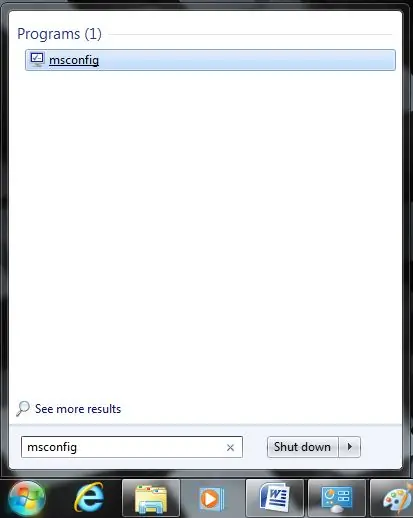
Pas 3: escriviu "msconfig" sense pressupostos i premeu Retorn
Pas 4: apareixerà una finestra. Canvieu la icona de l’inici normal a l’inici selectiu
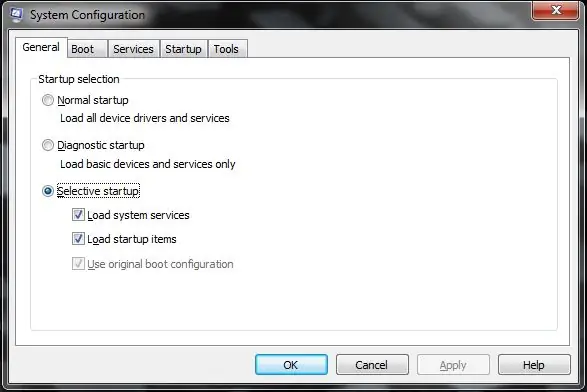
Pas 5: feu clic a la pestanya Arrencada
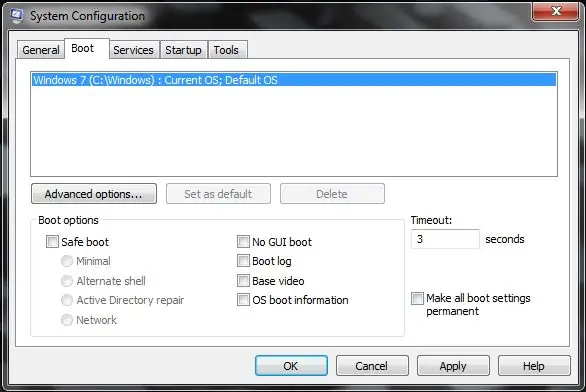
Pas 6: canvieu el temps d'espera del valor predeterminat (30 segons) a 3 segons
Pas 7: Feu clic a Opcions avançades
Pas 8: feu clic a la casella de selecció situada al costat de "Nombre de processadors" i assegureu-vos que estigui marcada
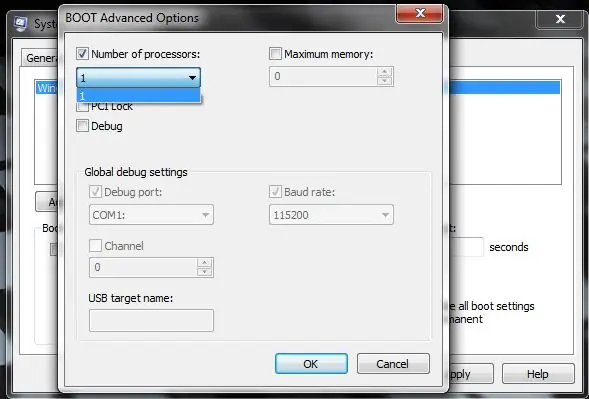
Pas 9: A continuació, des del menú desplegable, assegureu-vos que feu clic al nombre més alt possible i, a continuació, premeu Ok
Pas 10: aneu a la pestanya Serveis
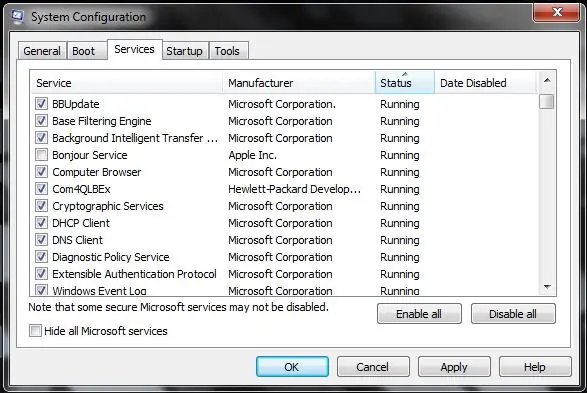
Pas 11: feu clic a la pestanya Estat, això ordenarà tot, des de "En execució" fins a "Aturat"
Pas 12: des de la llista en curs, desmarqueu qualsevol que no s'utilitzi, com ara a Apple Inc., el servei Bonjour no s'ha comprovat perquè mai no s'utilitza en aquest equip
Pas 13: a continuació, aneu a la pestanya Inici
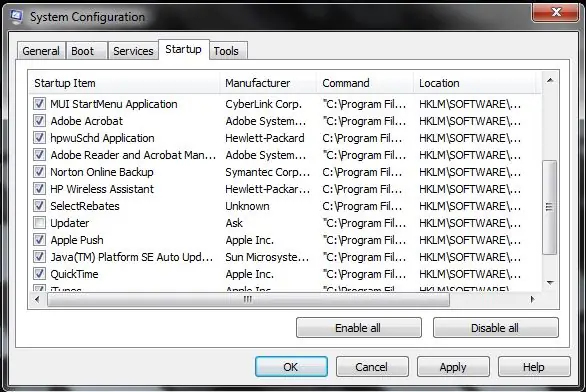
Pas 14: des d'allà, desmarqueu qualsevol que no s'utilitzi. Té "Actualitzador" a "Pregunta"
Pas 15: Finalment, premeu Aplica i D'acord
Pas 16: s'obrirà la finestra superior que requereix que reinicieu. Aneu endavant i premeu Reinicia i hauríeu de veure una diferència en la velocitat
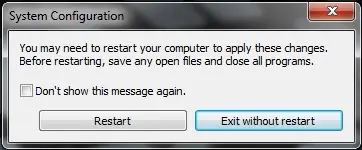
Si la finestra no apareix, reinicieu l'ordinador de totes maneres.
Pas 17: resolució de problemes
Si aquests passos no ajuden a accelerar l’ordinador, hauríeu de buscar la compra d’un equip nou.
Recomanat:
Com fer que Windows 7 sembli Windows 95: 7 passos

Com fer que Windows 7 s’assembli a Windows 95: vull mostrar-vos com fer que Windows 7 sembli Windows 95 i he inclòs un pas addicional per fer que sembli Windows 98 i també és per a persones que vulguin crear Windows 7 sembla Windows 98. Per a les persones que vulguin que Windows 7 sembli
Windows Mail Windows 7: 14 passos

Windows Mail Windows 7: Configurar l'e-mail de Windows Mail Windows 7 (només usuaris de Windows 7 i 8) (per usuaris de Windows 7
Com accelerar el vell Netbook: 5 passos

Com accelerar el vell Netbook: en aquest instructiu us mostraré com fer que el portàtil vell o barat sigui més útil al segle XXI
Com fer que el vostre ordinador sigui més ràpid i accelerar: 5 passos

Com fer que el vostre ordinador sigui més ràpid i accelerar-lo ?: Instruccions fàcils de seguir per accelerar fàcilment el vostre ordinador
Com accelerar dràsticament el PC Yout i mantenir aquesta velocitat durant la vida del sistema .: 9 passos

Com accelerar dràsticament el PC Yout i mantenir aquesta velocitat durant tota la vida del sistema. i per ajudar-lo a mantenir-se així. Publicaré imatges tan bon punt tingui l'oportunitat de fer-ho, per desgràcia, ara per ara no
